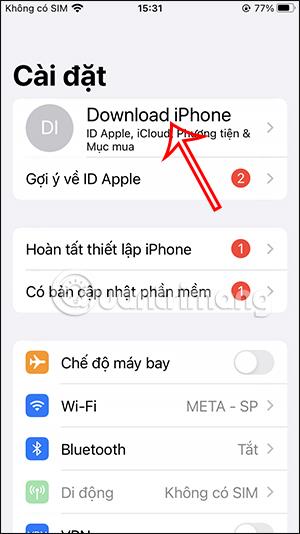Den senaste iOS 16 beta 3-versionen har tillhandahållit funktionen att dela iPhone-fotobibliotek med iCloud-konton, dela med upp till 6 personer i en familj när vi använder familjedelningsfunktionen. Att dela bilder via AirDrop på iPhone är inte längre konstigt för användare. Men med den här funktionen kommer antalet personer som delar att öka. Artikeln nedan guidar dig om hur du delar fotobibliotek på iPhone.
Instruktioner för att dela fotobibliotek på iPhone
Steg 1:
Klicka först på Inställningar på iPhone och klicka sedan på ditt iCloud-kontonamn . Därefter klickar användaren på alternativet Familjedelning .


Steg 2:
Klicka sedan på Fortsätt för att använda den här funktionen. Här kommer du att klicka på Bjud in andra att söka efter personer som vill dela fotobiblioteket på iPhone. Vid det här laget kommer du att välja hur du vill bjuda in andra, du kan välja AirDrop för att ansluta snabbare.
Du kan bjuda in upp till 5 personer att lägga till i din familjelista.



Steg 3:
När den är ansluten kommer den medlemmen att få en inbjudan från din iPhone, och de måste klicka på Acceptera för att läggas till i den här familjelistan. Klicka på Klar för att slutföra inbjudan.

Steg 4:
Gå till albumet på iPhone och hitta bilden du vill dela. Vi kan klicka för att välja flera bilder vi vill dela . Klicka sedan på delningsikonen i det nedre vänstra hörnet av skärmen för att dela.


Steg 5:
Fortsätt att klicka på Dela i album . Här anger du namnet på albumet du vill dela på iPhone och klickar sedan på Nästa . Sedan klickar du på plusikonen för att lägga till familjemedlemmar som har lagts till för att dela fotobiblioteket. När du har lagt till medlemmar klickar du på Skapa för att dela fotoalbumet.